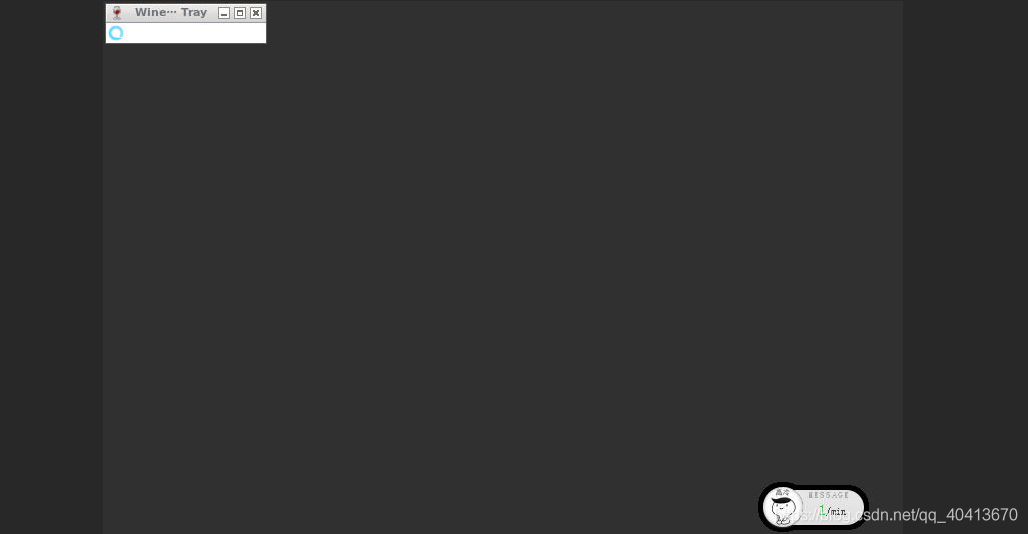Ubuntu安装QQ机器人
看了看现在QQ机器人似乎只有酷Q机器人有Docker可以在linux上运行了
那就k开始装酷Q机器人,资源占用也不是很大,大概占用180M内存吧
安装酷Q HTTP
首先安装好docker

酷Q官网提供了docker COOLQ Docker 2.0
但是我是打算通过HTTP进行一些功能开发的,于是选择了大佬做的带HTTP插件的 CQHTTP Docker
首先pull镜像,我觉得下载的比较慢,挂了一个screen慢慢下
docker pull richardchien/cqhttp:latest
下载完成后启动容器进行测试
docker run -ti --rm --name coolq \
-v /home/coolq:/home/user/coolq \ # 将宿主目录挂载到容器内用于持久化 酷Q 的程序文件
-p 9000:9000 \ # noVNC 端口,用于从浏览器控制 酷Q
-p 5700:5700 \ # HTTP API 插件开放的端口
-e COOLQ_ACCOUNT=123456 \ # 要登录的 QQ 账号,可选但建议填
-e CQHTTP_POST_URL=http://example.com:8080 \ # 事件上报地址
-e VNC_PASSWD=111111111 \ # noVnc密码
-e CQHTTP_SERVE_DATA_FILES=yes \ # 允许通过 HTTP 接口访问 酷Q 数据文件
richardchien/cqhttp:latest
此时可以登录noVNC查看并且登录了
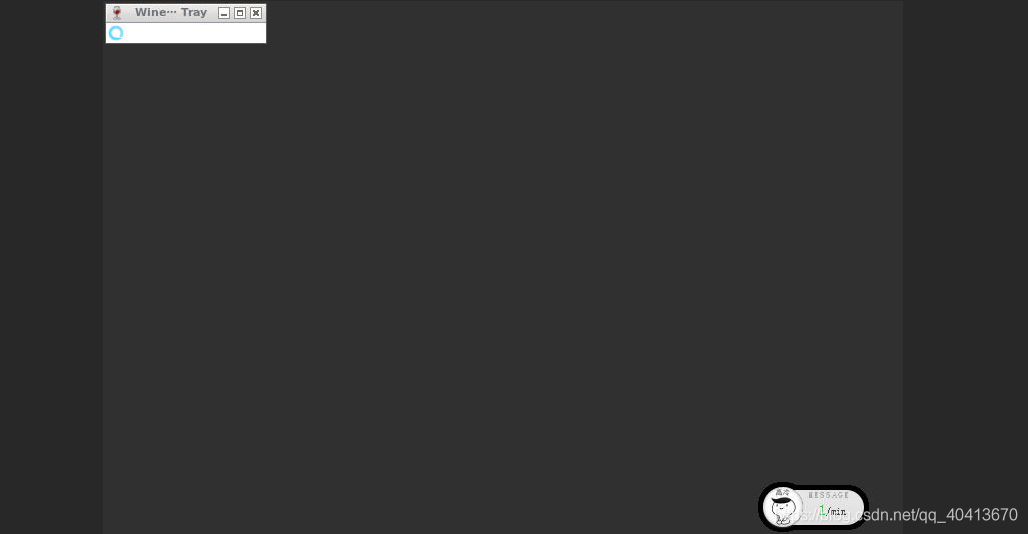
如果测试没有问题的话,就讲启动参数中的--rm改为-d就可以存储运行了
docker start coolq
docker stop coolq
supervisord开机自启
由于我有一个定时任务多久开关机一次,但是coolq不会开机自启动,选择supervisord进行开机自启
注意autorestart=false,由于启动coolq后会exit(0),所以supervisord会不断尝试重启,我们只需要他启动一次就好
[program:coolq]
command=docker start coolq
stderr_logfile=/var/log/supervisor/error_coolq.log
stdout_logfile=/var/log/supervisor/coolq.log
directory=/home
autostart=true
user=docker
autorestart=false
配置信息
账号的配置文件
注意上报地址不能为127.0.0.1,因为容器内有自己的127.0.0.1,一般情况下可使用机器ip作为上报地址
[123456789]
use_ws = false
use_ws_reverse = false
serve_data_files = yes
access_token = 11111111111111111
log_level = error
post_url = http://example.com:8080
secret = 11111111111111111
show_log_console = false
event_filter = filter.json
过滤上报HTTP配置文件
- 私聊消息
- 非匿名发送的@机器人的群消息
- 非匿名的‘出来’群消息
- 加好友消息、加群邀请、加群请求
{
".or": [
{
"message_type": "private"
},
{
"message_type": "group",
"anonymous": {
".eq": null
},
"raw_message": {
".regex": "CQ:at,qq=2450184313|^出来$"
}
},
{
"post_type": "request"
}
]
}
防火墙
由于Docker直接更改iptables且优先级比ufw高,不能通过ufw控制其监听端口的开放关闭,需要手动配置Docker信息
# vim /etc/default/ufw
DEFAULT_FORWARD_POLICY="ACCEPT"
# vim /etc/ufw/before.rules
# *filter前面添加下面内容
# 172.17.0.0/16 为docker网桥地址,可能不同
*nat
:POSTROUTING ACCEPT [0:0]
-A POSTROUTING ! -o docker0 -s 172.17.0.0/16 -j MASQUERADE
COMMIT
# vim /etc/default/docker
# 添加此条配置信息
DOCKER_OPTS="--dns 8.8.8.8 --dns 8.8.4.4 --iptables=false"
# vim /etc/docker/daemon.json
# 没有此文件则创建
{
"iptables": false
}
重启daemon、docker、ufw
systemctl daemon-reload && systemctl restart docker && ufw reload